
Структура рабочей сети Internet
Категория реферата: Рефераты по информатике, программированию
Теги реферата: решебник по математике 6 виленкин, реферат по математиці
Добавил(а) на сайт: Veronika.
Предыдущая страница реферата | 21 22 23 24 25 26 27 28 29 30 31 | Следующая страница реферата
5.2 Почетные звания
6 Муниципальные районы, улицы
В каждом справочнике хранится информация, соответствующая его названию. Доступ пользователя к справочникам определяется выданными ему правами доступа к программе. Возможен доступ только на чтение , с возможностью добавление новых данных, с возможностью добавления и удаления данных. Как и в других случаях, привилегии устанавливаются системным администратором.
2.1.5 Личные карточкиНа каждого сотрудника предприятия заводится его личная карточка, в которую заноситься его метрика. Личная карточка представлена несколькими разделами (закладками).
Главная. В нем заносятся и отображаются метрические данные сотрудника – Ф.И.О., дата рождения, семейное положение, номер паспорта, группа инвалидности и т.д. Также заносится его стаж и табельный номер внутри завода.
Кроме основной закладки «Главная» созданы еще следующие разделы
Образование,
Заграница
Аттестация
Награды и поощрения
Почетные звания
Поощрения по заводу
Взыскания
Работа по совместительству
Отпуска
Назначения и перемещения
Последнее место работы
Увольнение
Воинский учет.
Кроме того, по каждому сотруднику можно ввести заметки вольного характера. Для этого надо выбрать раздел Заметки. При вводе информации происходит активное использование словарей, описанных ранее.
По уже введенным личным карточкам возможно провести поиск, сформировать отчет, осуществить печать и произвести их подсчет.
2.1.6 АрхивДанные об уволившихся, либо ушедших в бессрочный отпуск, сотрудниках переводятся в архив отдела кадров предприятия. В программе для этого организован раздел Архив. Он хранит переведенные в него личные карточки. По архиву также возможен поиск и отбор информации. Кроме того любая карточка может быть как помещена в архив, так и восстановлена из него. Это соответствует повторному взятию на работу ранее работавшего на этом же предприятии сотрудника, либо его возврат после бессрочного отпуска.
При обычной организации работы отдела кадров поиск личного дела занимал определенное время. Затем повторно заводилась новая личная карточка и в нее рутинно переписывались данные из старой карточки. При использовании программы АРМ Отдел Кадров экономия времени очевидна. Достаточно найти личную карточку в архиве и вернуть ее в активное состояние. В целом, архив очень похож на раздел Личные карточки. Это сделано для максимального удобства работу с программой и реализации интуитивно-понятного интерфейса.
2.1.7 ОтчетыВ программе возможно формирование отчетов и вывод их на печать. Отчетом можно считать выведенную на печать отобранную личную карточку сотрудника. Функция печати также доступна в некоторых разделах формы личной карточки.
Кроме указанных отчетов существует специальный отчет по так называемой «13-зарплате». На некоторых предприятиях (в частности, на МЗР Орбита) если сотрудник проработал непрерывно более года, ему кроме штатной зарплаты выплачивается премия, как бы 13 по счету зарплата. В каждом последующем году 13-ая зарплата может увеличиваться на установленный на предприятии процент надбавки. Как правило это 5%.
Соответственно, иногда возникает необходимость получить список сотрудников в связи с назначением, изменением или лишением 13-ой зарплаты. Для этого в программе реализовано формирование отчета сотрудников, которые проработали непрерывно более года.
Следующим отчетом является отчет по всем военнообязанным работникам. Здесь важно заметить, что форма выводимая на печать должна максимально точно соответствовать стандартному бланку «форма №6».
Оба указанных отчета вынесены в отдельный пункт главного меню программы.
2.1.8 Дополнительные функцииКроме реализации основных требований к программе, были реализованы две дополнительные возможности - возможность вести «он-лайн» переговоры по сети между несколькими запущенными программами (на разных машинах) и ведение журнала отзывов и предложений по улучшению программы.
Возможность вести переговоры , отсылая и принимая сообщения с одного терминала на другой полезна при расположении отдела кадров в различных помещениях. Если помещения находятся на большом расстоянии друг от друга, то выяснения каких-либо производственных вопросов можно вести с помощью этого средства сообщения. При этом экономится рабочее время.
Так как данная программа достаточно большая разработка, то неминуемо возникновение отзывов и пожеланий относительно ее работы. У пользователей могут возникать нарекание или советы по ее дальнейшему развитию. Чтобы эта ценная информация не пропадала и в дальнейшем использовалась другими программистами-разработчиками в программе реализовано ведение журнала подобных отзывов. Также в журнал можно занести какой-либо вопрос по работе, требующий уточнения или разъяснения. Поскольку журнал доступен практически всем, то в нем можно разместить ответ на заданный вопрос. Например начальник отдела кадров может разместить в журнале официальный ответ на вопрос сотрудника отдела кадров.
Те сотрудники, которым права доступа позволяют работать с журналом могут просмотреть журнал, добавить в него свой вопрос либо ответить на заданный.
Журнал доступен по пункту меню «Пожелания и предложения» (если на него есть доступ по привилегии).
2.1.9 Установка и настройка программыСразу стоит отметить, что для установки и ввода в эксплуатацию программы требуются хотя бы начальные знания системного администрирования. Как правило, на крупном предприятии есть специалист – системный администратор, поэтому непосредственных пользователей программы ее первичная настройка тревожить не должна. Однако, при установке на сетевой сервер, либо целиком на локальную машину все-таки надо выполнить ряд действий. Они выполняются только один раз, при установке, и при нормальной работе программно-аппаратного комплекса не требуют повторного выполнения.
Первым этапом следует установить SQL-сервер InterBase. Данная программа разработана и протестирована на сервере версии 5.1.1. Более младшие версии использовать нельзя, так как они содержали ошибки и неточности. На более старших версиях программа не проверялась, по причине их не существования на момент разработки. По неписаным законам совместимости, как правило, более старшая версия поддерживает все возможности предыдущей.
Указанный InterBase SQL сервер входит в комплект поставки Delphi и его установка достаточно тривиальна.
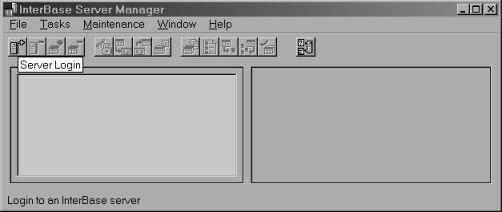 |
При установленном сервере необходимо создать в BDE-Administrator так называемые «алиасы» - псевдонимы баз данных. Также следует завести пользователя баз данных, которым с точки зрения сервера и является написанная программа АРМ Отдел Кадров. Для этого в менеджере SQL сервера надо завести пользователя с именем «MATHER» и установить его пароль «1». Приведем внешний вид менеджера.
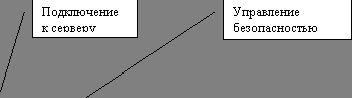 |
Рис. 2.1 Менеджер SQL InterBase сервера
Сначала надо подключится к серверу. Для этого надо выбрать кнопку «Подключение к серверу», по нажатию на которую вызывается диалог выбора сервера. Выбрав установленный локальный или установленный на сетевом сервере SQL-сервер, произвести к нему подключение. Стоит помнить, что сразу после установки SQL сервера по умолчанию имя сисадмина SYSDBA, логин MASTERKEY. Затем выбрать пункт Управление безопасностью и добавить пользователя с именем «MATHER» и установить его пароль «1».
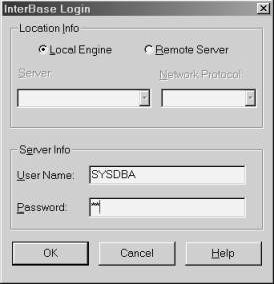 |
Внешний вид диалогов :
Рис 2.2 Диалог подключения к серверу
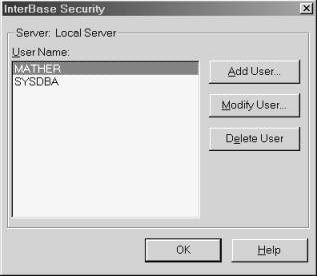 |
Рис 2.3 Диалог добавления нового пользователя
Далее надо завести "алиасы" в BDE администраторе на используемые базы данных. Сами файлы баз данных "Depots.gdb", "Dict.gdb", "Mail.gdb" надо разместить на сетевом сервере (или в любой удобной директории при локальной установке). Соответствия следующие :
"Depots.gdb" - aliase = depots2.
"Dict.gdb" - aliase = dictionary2.
"Mail.gdb"- aliase = mail2.
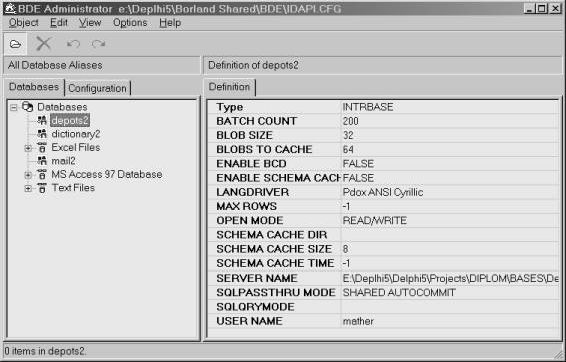 |
Рис 2.4. Внешний вид BDE-Administrator при создании алиасов.
Для созданных алиасов надо выбрать тип драйвера INTRBASE и язык LANGDRIVER = "Pdox ANSI Cyrillic". Данные действия иллюстрирует рисунок 2.4.
Рекомендуем скачать другие рефераты по теме: реферат на тему характеристика, виды рефератов.
Предыдущая страница реферата | 21 22 23 24 25 26 27 28 29 30 31 | Следующая страница реферата